路由器线不够长怎么办?如何安全加长?
22
2024-12-05
在数字化时代,网络成为了我们生活中不可或缺的一部分。然而,有时我们可能会遇到电脑无法连接网络的问题,这给我们的生活和工作带来了很大的困扰。本文将为大家介绍一些常见的网络故障排查方法和解决方案,帮助您快速恢复网络连接。
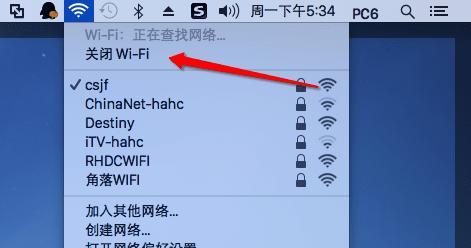
1.检查网络连接:
-检查网线或无线网络是否已经连接到电脑。
-确保路由器或调制解调器已经正确连接并且正常工作。
-确保电脑已启用网络适配器。
2.重新启动设备:
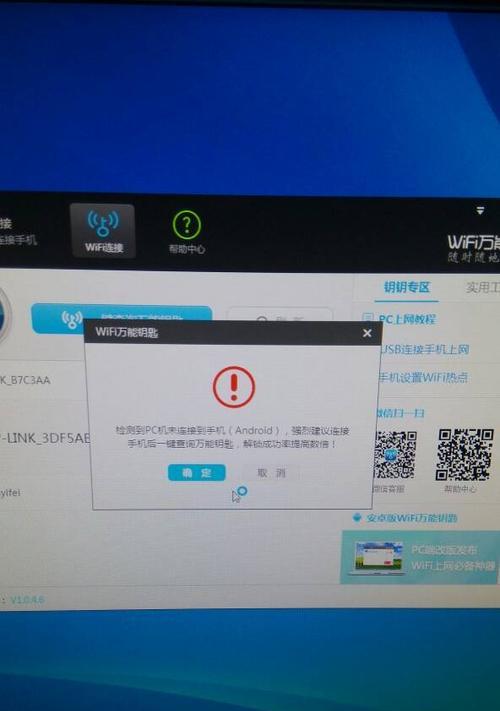
-关闭并重新打开电脑、路由器和调制解调器。
-如果是无线网络连接,尝试关闭并重新打开Wi-Fi开关。
3.检查IP设置:
-打开命令提示符,输入"ipconfig"命令查看IP地址和默认网关是否正确配置。
-如果发现IP地址以169开头,可能是由于DHCP服务器故障,尝试手动设置IP地址。
4.清除DNS缓存:
-打开命令提示符,输入"ipconfig/flushdns"命令清除DNS缓存。
-这有助于解决由于DNS解析错误导致的无法连接网络的问题。
5.重置网络设置:
-打开控制面板,找到“网络和共享中心”并点击。
-点击“更改适配器设置”,右键点击网络适配器,选择“属性”。
-在“网络组件”下找到“Internet协议版本4(TCP/IPv4)”,点击“属性”。
-在弹出的窗口中选择“自动获取IP地址”和“自动获取DNS服务器地址”,点击确定。
6.安全软件设置:
-检查防火墙或杀毒软件是否阻止了网络连接。
-可以尝试禁用这些软件来确定是否与其相关。
7.更新驱动程序:
-打开设备管理器,找到网络适配器。
-右键点击网络适配器,选择“更新驱动程序”。
-如果有可用的更新,按照提示进行更新。
8.查找恶意软件:
-运行杀毒软件进行全面扫描,检查是否存在恶意软件导致网络问题。
9.尝试使用其他网络:
-将电脑连接到其他可用的网络,确认是否为特定网络的问题。
10.重置网络硬件:
-按住路由器或调制解调器上的重置按钮,将其恢复到出厂设置。
11.联系网络服务提供商:
-如果尝试了以上方法仍无法解决问题,可能是网络服务提供商的问题,可以联系他们寻求帮助。
12.寻求专业帮助:
-如果您不熟悉网络设置或无法解决问题,可以寻求专业人士的帮助。
13.避免网络故障:
-定期更新操作系统和软件,确保系统安全。
-使用强密码并定期更换密码,保护网络安全。
14.使用备用网络设备:
-可以考虑备用路由器或移动热点作为替代网络设备。
15.
-当电脑无法连接网络时,我们可以通过检查连接、重启设备、检查IP设置、清除DNS缓存、重置网络设置等方法来解决问题。
-如果以上方法无法解决,可以尝试更新驱动程序、查找恶意软件、联系网络服务提供商或寻求专业帮助。
-保持网络的安全性和稳定性也是很重要的,我们应该定期更新系统和软件,并注意密码安全。
当电脑无法连接网络时,我们不必惊慌,可以按照一定的顺序进行排查和解决。通过本文介绍的方法,相信大家能够快速恢复网络连接,重新享受网络带来的便利。同时,我们也应该加强对网络安全的重视,保护个人信息和网络资源的安全。
在现代社会,电脑的网络连接变得越来越重要。然而,有时我们可能会遇到电脑无法连接到网络的问题。在这篇文章中,我们将提供一些实用的解决方法,帮助您重新建立电脑与网络之间的连接。
一、检查网络线缆是否插好
确保您的电脑与路由器或调制解调器之间的网络线缆连接良好,检查是否插牢、是否损坏。
二、重新启动电脑和网络设备
有时,简单地将电脑和网络设备(如路由器或调制解调器)重新启动可以解决连接问题。首先关闭电脑,然后依次关闭网络设备,等待几分钟后再重新打开。
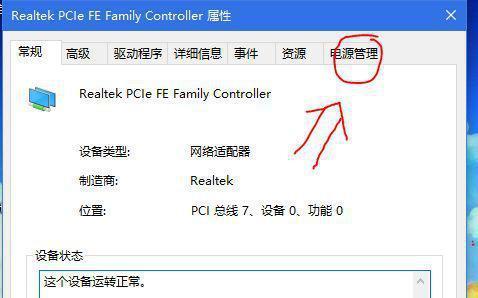
三、检查Wi-Fi密码是否正确
如果您正在使用无线网络,确保您输入的Wi-Fi密码是正确的。错误的密码将导致电脑无法连接到网络。
四、确认无线功能是否开启
确保您的电脑的无线功能已打开。您可以通过电脑上的无线图标或设置中的网络选项来查看并启用无线功能。
五、更改DNS服务器设置
尝试更改电脑的DNS服务器设置,有时这可以解决无法连接网络的问题。您可以在网络设置中找到DNS服务器选项,将其更改为公共DNS服务器地址。
六、检查防火墙设置
有时,防火墙设置可能会阻止电脑与网络之间的连接。检查您的防火墙设置,并确保允许电脑与所需的网络通信。
七、更新网络驱动程序
过时的或损坏的网络驱动程序可能导致无法连接到网络。尝试更新您的网络驱动程序,可以在电脑制造商的官方网站上找到适用于您的操作系统和型号的最新驱动程序。
八、尝试使用固定IP地址
通过将电脑的IP地址设置为静态或固定,可以解决某些连接问题。在网络设置中更改IP地址设置为手动,并输入适当的IP地址、子网掩码和网关信息。
九、检查网络服务提供商的状态
有时,网络服务提供商可能会遇到故障,导致用户无法连接到网络。在遇到连接问题时,您可以联系您的网络服务提供商了解他们的服务状态。
十、检查设备驱动程序更新
网络设备(如无线网卡)的驱动程序也需要定期更新以确保其正常运行。通过访问设备制造商的官方网站,可以下载并安装最新的设备驱动程序。
十一、清除浏览器缓存
浏览器的缓存可能会导致连接问题,尝试清除浏览器缓存可以解决某些网络连接问题。打开浏览器设置,找到清除缓存选项,并执行清除操作。
十二、重置网络设置
重置电脑的网络设置可以清除可能导致连接问题的任何配置错误。在网络设置中找到重置选项,并执行重置操作。
十三、检查网络设备的位置
如果您使用的是无线网络,将电脑和路由器之间的距离保持在合理范围内,避免太远距离会导致连接信号不稳定。
十四、联系专业技术支持
如果您尝试了以上方法仍无法解决连接问题,建议联系专业技术支持人员,他们可以提供更具体和个性化的帮助。
十五、
在本文中,我们提供了15个解决电脑无法连接网络的实用方法,包括检查网络线缆、重新启动设备、确认Wi-Fi密码等。希望这些方法可以帮助您重新建立电脑与网络之间的连接,并顺利享受网络世界带来的便利和乐趣。
版权声明:本文内容由互联网用户自发贡献,该文观点仅代表作者本人。本站仅提供信息存储空间服务,不拥有所有权,不承担相关法律责任。如发现本站有涉嫌抄袭侵权/违法违规的内容, 请发送邮件至 3561739510@qq.com 举报,一经查实,本站将立刻删除。